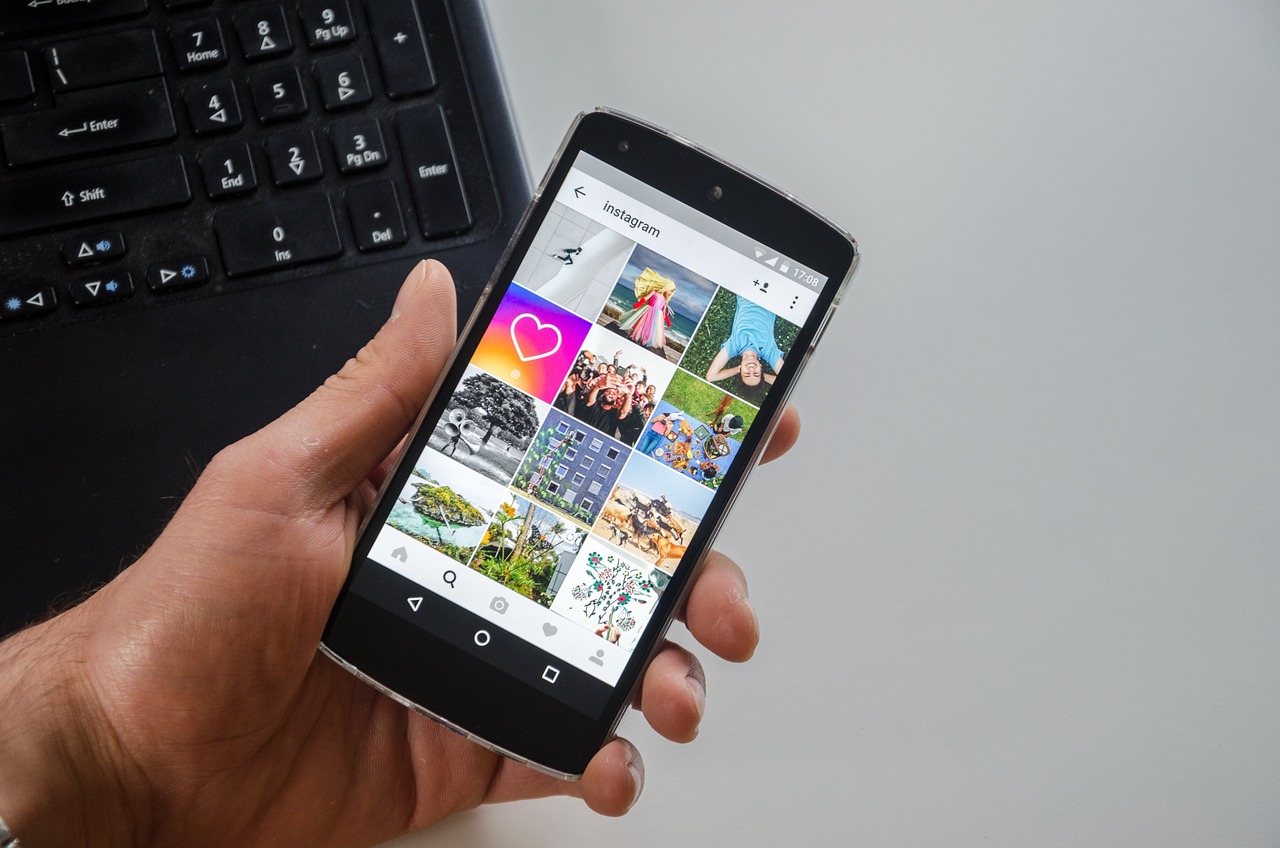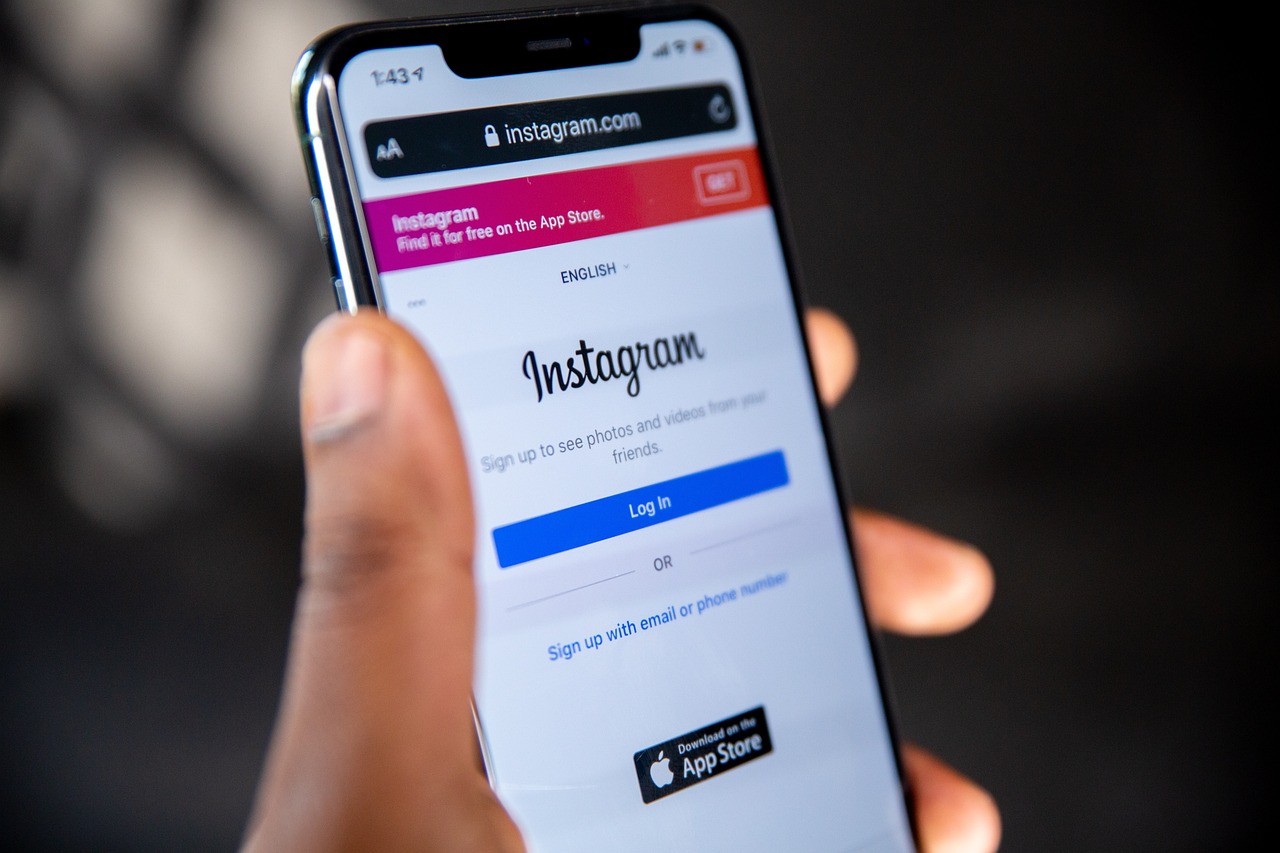Quelle est la méthode pour réinitialiser votre Mac ?
La méthode pour réinitialiser votre Mac dépend de la version du système d’exploitation que vous utilisez. Si vous avez macOS Catalina 10.15 ou une version ultérieure, sélectionnez le menu Apple > Redémarrer et maintenez enfoncés les touches Commande et R jusqu’à ce que vous voyiez l’assistant de Récupération.
Si vous utilisez macOS Mojave 10.14 ou une version antérieure, redémarrez votre Mac et maintenez enfoncés les touches Commande, Option et R jusqu’à ce que vous voyiez l’assistant de Récupération.
Une fois dans l’assistant de Récupération, sélectionnez Restaurer à partir d’une sauvegarde Time Machine ou Réinstaller macOS (selon votre besoin) pour réinitialiser votre Mac.
Quels sont les prérequis nécessaires pour réinitialiser votre Mac ?
Pour réinitialiser votre Mac, il y a quelques prérequis nécessaires à prendre en compte. Tout d’abord, vous aurez besoin d’une connexion Internet fiable et stable pour pouvoir télécharger les logiciels et les mises à jour nécessaires. Vous devez également avoir un compte Apple ou iCloud pour pouvoir accéder aux services liés à votre appareil. Enfin, vous devrez disposer d’un disque dur externe suffisamment grand pour stocker des données importantes qui ne seront pas effacées par la réinitialisation du Mac. Une fois ces prérequis nécessaires remplis, vous serez en mesure de procéder à la réinitialisation de votre Mac sans crainte.
Qu’arrive-t-il à vos fichiers et applications lorsque vous réinitialisez votre Mac ?
Lorsque vous réinitialisez votre Mac, les fichiers et applications précédemment installés sont supprimés. Cela signifie qu’ils ne seront plus disponibles sur votre ordinateur. Toutefois, il est possible de sauvegarder ces données avant de réinitialiser votre Mac, afin d’être sûr que vos fichiers et applications sont conservés. Nous recommandons fortement de créer une sauvegarde de tous vos fichiers et applications avant de réinitialiser votre Mac pour éviter d’avoir à reconfigurer le système ou à réinstaller des logiciels après la réinitialisation.
Existe-t-il des risques à réinitialiser votre Mac ?
Il existe des risques à réinitialiser votre Mac. Bien qu’il soit parfois nécessaire de réinitialiser un Mac pour résoudre certains problèmes, cette action peut entraîner la perte de données si elle n’est pas effectuée correctement. Il est donc important d’être conscient des risques liés à la réinitialisation d’un Mac et de prendre les précautions nécessaires pour s’assurer que vos données seront sauvegardées avant la procédure.
Quelle est la différence entre la réinitialisation et la réinstallation de votre Mac ?
La réinitialisation et la réinstallation de votre Mac sont des procédures similaires, mais avec des différences importantes. La réinitialisation permet d’effacer le contenu et les paramètres de votre Mac, tandis que la réinstallation consiste à effacer le disque dur et à installer une nouvelle version du système d’exploitation macOS.
La principale différence entre la réinitialisation et la réinstallation est que lorsque vous effectuez une réinitialisation, vos données personnelles et applications sont conservées, alors qu’avec une réinstallation, toutes les données sont supprimées. Une autre différence est que la réinstallation permet de mettre à jour vers une nouvelle version du système d’exploitation macOS alors qu’une réinitialisation ne peut pas être utilisée pour cela.
Comment sauvegarder vos fichiers avant de réinitialiser votre Mac ?
Afin de sauvegarder vos fichiers avant de réinitialiser votre Mac, il est impératif d’utiliser un stockage externe. Vous pouvez utiliser un disque dur externe ou une clé USB pour cela. Connectez le dispositif de stockage à votre Mac et copiez-y tous les fichiers que vous souhaitez conserver. Une fois la sauvegarde des données terminée, éjectez le disque dur ou la clé USB du Mac et déconnectez-les physiquement. Cette étape est importante car elle permet d’assurer que toutes les données sont bien sauvegardées avant la réinitialisation du Mac.
Comment réinitialiser votre Mac en mode sans échec ?
Réinitialiser votre Mac en mode sans échec peut s’avérer très utile lorsque vous rencontrez des problèmes qui ne peuvent pas être résolus par une simple redémarrage. Ce mode spécial permet d’accéder aux fonctionnalités de dépannage et de réparation du système, ce qui vous permet de diagnostiquer et corriger divers types de problèmes.
Pour procéder à la réinitialisation de votre Mac en mode sans échec, commencez par allumer ou redémarrer votre Mac. Appuyez ensuite sur la touche Commande + S pour entrer dans le mode sans échec. Vous saurez que le mode sans échec a été activé lorsque vous verrez la barre de progression apparaître à l’écran. Une fois que cette barre aura disparu, vous serez invité à entrer votre nom d’utilisateur et votre mot de passe pour accéder au système.
Une fois connecté, tapez « fsck -fy » et appuyez sur entrée pour commencer le processus de réinitialisation. Cela peut prendre un certain temps, alors soyez patient et attendez que le processus se termine avant de redémarrer votre Mac normalement en tapant « reboot » puis en appuyant sur entrée.
Quelles sont les étapes à suivre pour réinitialiser votre Mac ?
Pour réinitialiser votre Mac, il existe plusieurs étapes à suivre. La première consiste à sauvegarder tous vos fichiers et données personnelles. Il est fondamental de les conserver sur un disque externe ou sur un service de stockage en ligne afin d’éviter toute perte de données.
Ensuite, vous devez redémarrer votre Mac et maintenir la touche Command + R enfoncée jusqu’à ce que le logo Apple apparaisse. Cela vous permettra d’accéder au menu Utilitaires macOS. Une fois cette étape effectuée, sélectionnez « Réinstaller macOS » puis suivez les instructions affichées à l’écran pour terminer le processus. Enfin, une fois le processus achevé, restaurez vos données depuis la sauvegarde que vous avez prise auparavant et profitez pleinement de votre Mac réinstallé !